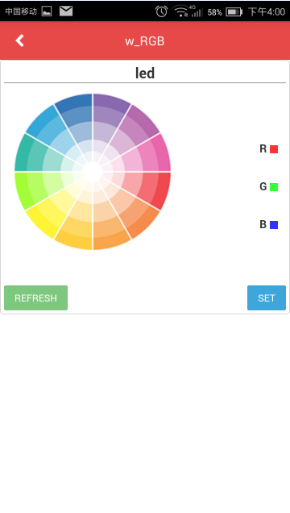微信支持
本文档说明如何通过关注freeiot公众号对硬件进行联网控制。
微信源码在线参考,或者可以下载微信源码包
具体步骤
关注freeiot微信公众账号; 搜索微信公众号:freeiot
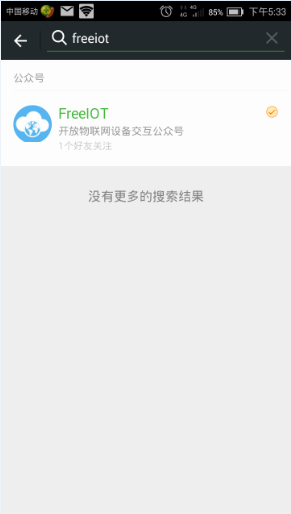
点击FreeIOT,并关注: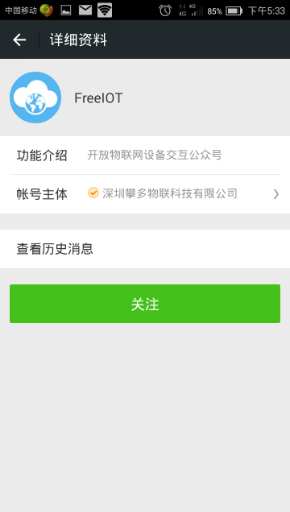
如果设备还没有连上网,需要对设备进行wifi联网配置;如果设备已经联上网了,直接进行第三步即可。长按配置键3秒,核心板上的绿色灯快速闪烁,表示设备进入wifi联网配置状态,微信公众号这边点击“添加设备”——>“WiFi配置”——>“开始配置”——>输入wifi账号密码——>配置中——>配置结束。示例图如下。
在菜单选择“WiFi配置”: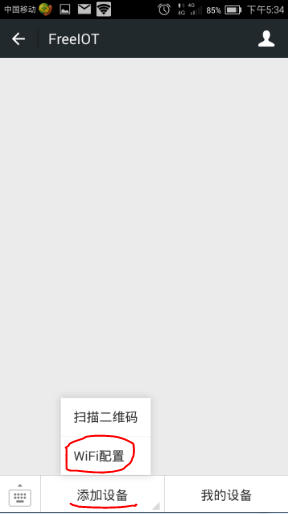
点击“开始配置”: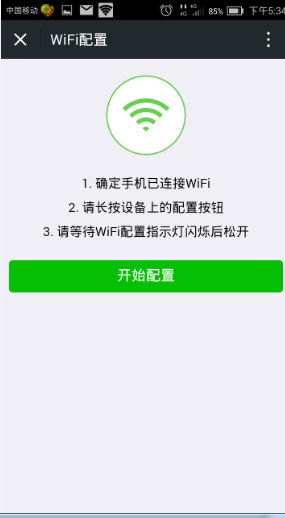
输入wifi账号密码: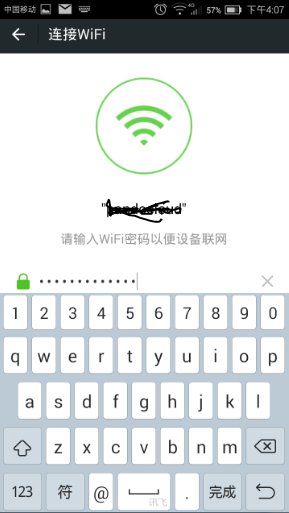
联网配置中: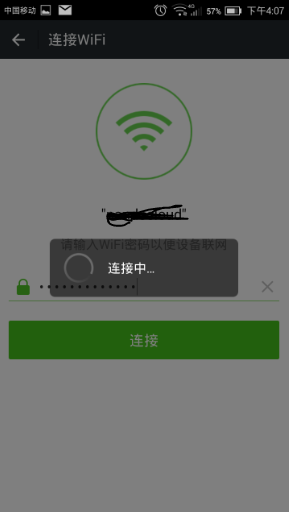
配置结束: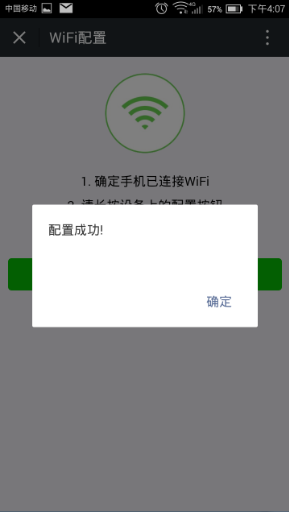
点击WebIDE手机图形界面下面的二维码按钮,点击公众号菜单中的扫描设备扫描二维码。如果设备的MAC地址还没有录入,WebIDE会提示录入MAC地址。具体过程如下:
点击WebIDE下面的二维码按钮: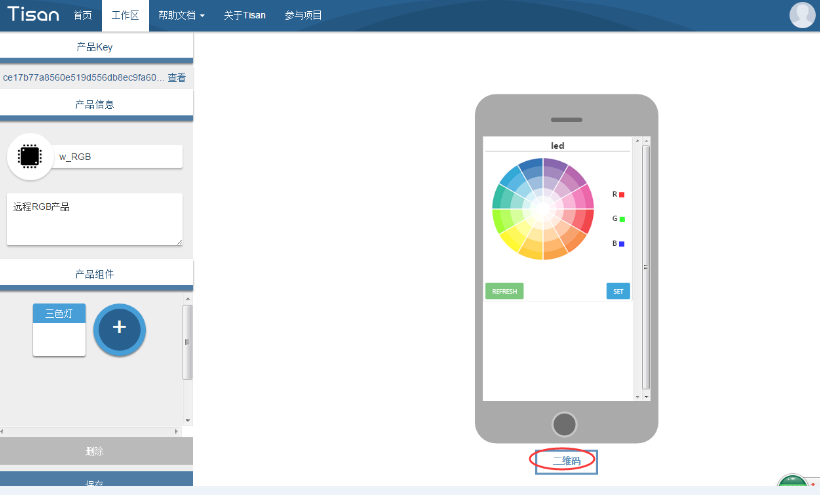
如果没有录入设备的MAC地址,请录入MAC地址,设备的MAC地址可由烧写软件得出: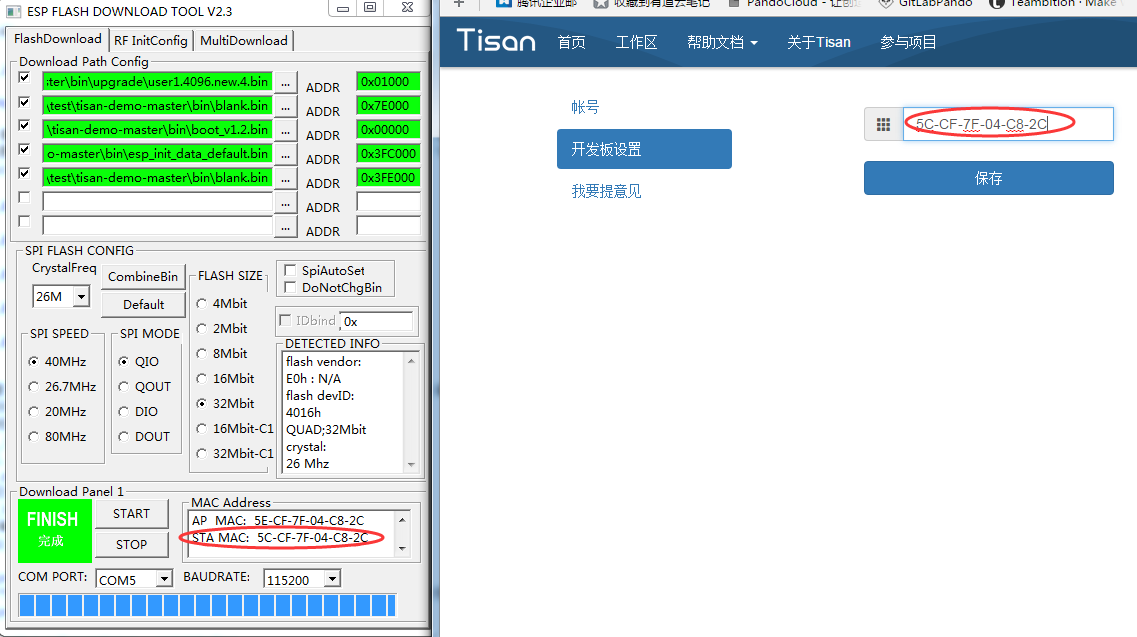
再点击二维码按钮,即可出现生成的二维码图片: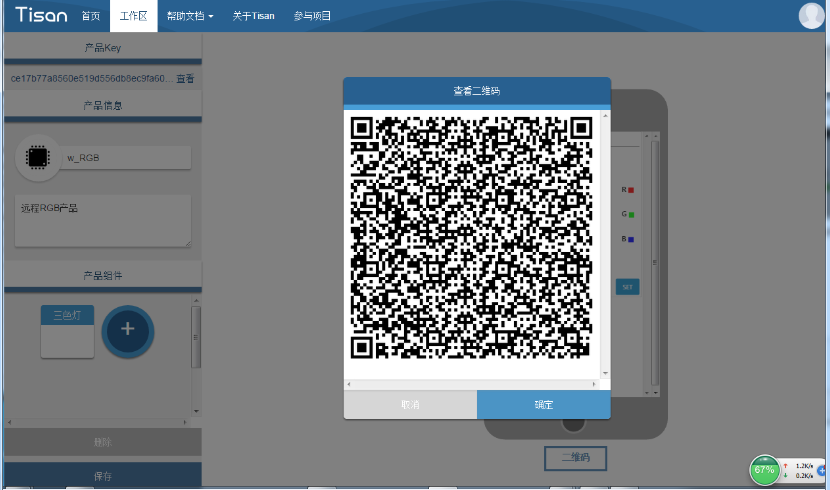 在微信公众号里点击“添加设备”,再点击“扫描二维码”的选项:
在微信公众号里点击“添加设备”,再点击“扫描二维码”的选项: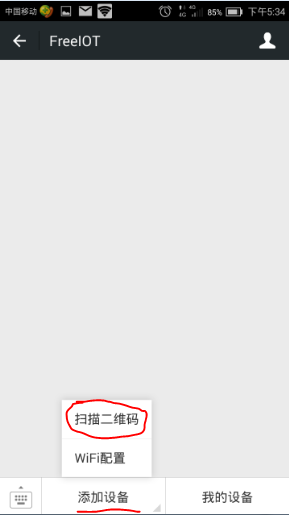
扫描二维码图片: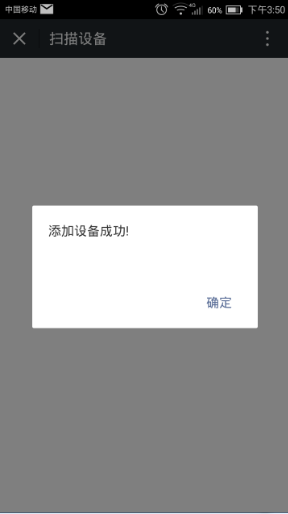
添加设备成功,在“我的设备”里面会新增刚添加进来的设备,名称与WebIDE里面创建的产品名称相同: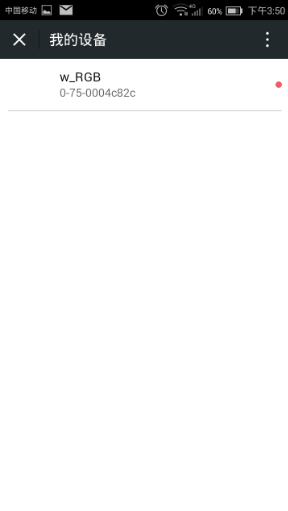
如果添加成功,便可以在我的设备菜单找到设备,进行控制测试。
在“我的设备”里面找到要控制的设备,点击进入控制界面: